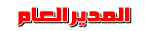اللون
اطارات ---> اظهار اللون
window---> show color
1- لادراج الصيغ اللونيه وارقامها وامامك يظهر صيغ اللون البرتقالي
2- مثلث التحذير (!) لاخبارك ان اللون المختار غير امن ولن يظهر في الفرز ولتعديله انقر على المثلث
3- للتغيير صيغة الالوان من الوان شاشه وفرز او الوان امنه
------------------------------

الاشكال
اطارات ---> اظهار الاشكال
window---> show brushes
1- في حالة النقر على المثلث يخرج لك خيارات لادراج شكل جديد او ادراج اشكال جاهزه
------------------------------

الطبقات او القنوات
اطارات ---> اظهار لوح الطبقات
window ---> show channels
تحمل كل قناة لون مغاير للون الاخر فلو حذفنا قناة اختفى قلعدة اللون
لان الوان الشاشه مكونه من ثلاث قواعد وهي احمر واخضر وازرق
1- لتحديد قناة كاملة
2- لادراج قناع مكون من القناة المختارة
3- لادراج قناة جديده
4- لحذف قناة
5- لتغيير اعدادات القناة او ادراج وحذف قناة
------------------------------

التخطيطات او الباث path
اطارات ---> اظهار التخطيطات
window ---> show paths
فائدة التخطيطات : التخطيطات والباث هي المسارات وتستطيع بواسطة التخطيطات
اما رسم اشكال او تحديد شكل معين استعدادا لقطعه او نسخه وهي افضل اداة لقص
وقطع الاشكال نظرا لدقتها
1- لصبغ او ملئ الشكل المحدد
2- لصبغ حواف الشكل المحدد
3- لقلب التخطيط لجعله تحديدا
4- لقلب التحديد تخطيطا
5- لانشاء تخطيط جديد
6- لحذف تخطيط
------------------------------

فائدة الليرات او االشفائف: ميزتها لجعل كل صوره في لير مختلف في حال اللصق او التجميع او الدمج ليسهل حذف اللير الموجود في داخل الصوره وتحديده بدون المساس في باقي الصوره كما هو مبين في الصوره العليانستطيع حذف شفيفه shadow دون المساس بصورة القطه وايظا تحديدها
1- لادراج قناع للصوره او اللير
2- لادراج لير جديد للعمل عليه
3- لحذف اللير مع الصوره في داخله
4- لاختيار صيغة اللير او الصوره مثل ظبابي او شدة اضاءه وغيره ( سوف نوردها بدرس لاحق بالتفصيل)
5- في حالة النقر على المثلث لاظهار خيارات الليرات مثل ادراج قناع وحذف وشكل اللير.
** لاخفاء جميع الالواح في وقت العمل اظغط مفتاح Tab واظغط مرة اخرى لارجاعه.


 الأحد ديسمبر 01, 2013 10:29 pm من طرف ابوالشاطر
الأحد ديسمبر 01, 2013 10:29 pm من طرف ابوالشاطر